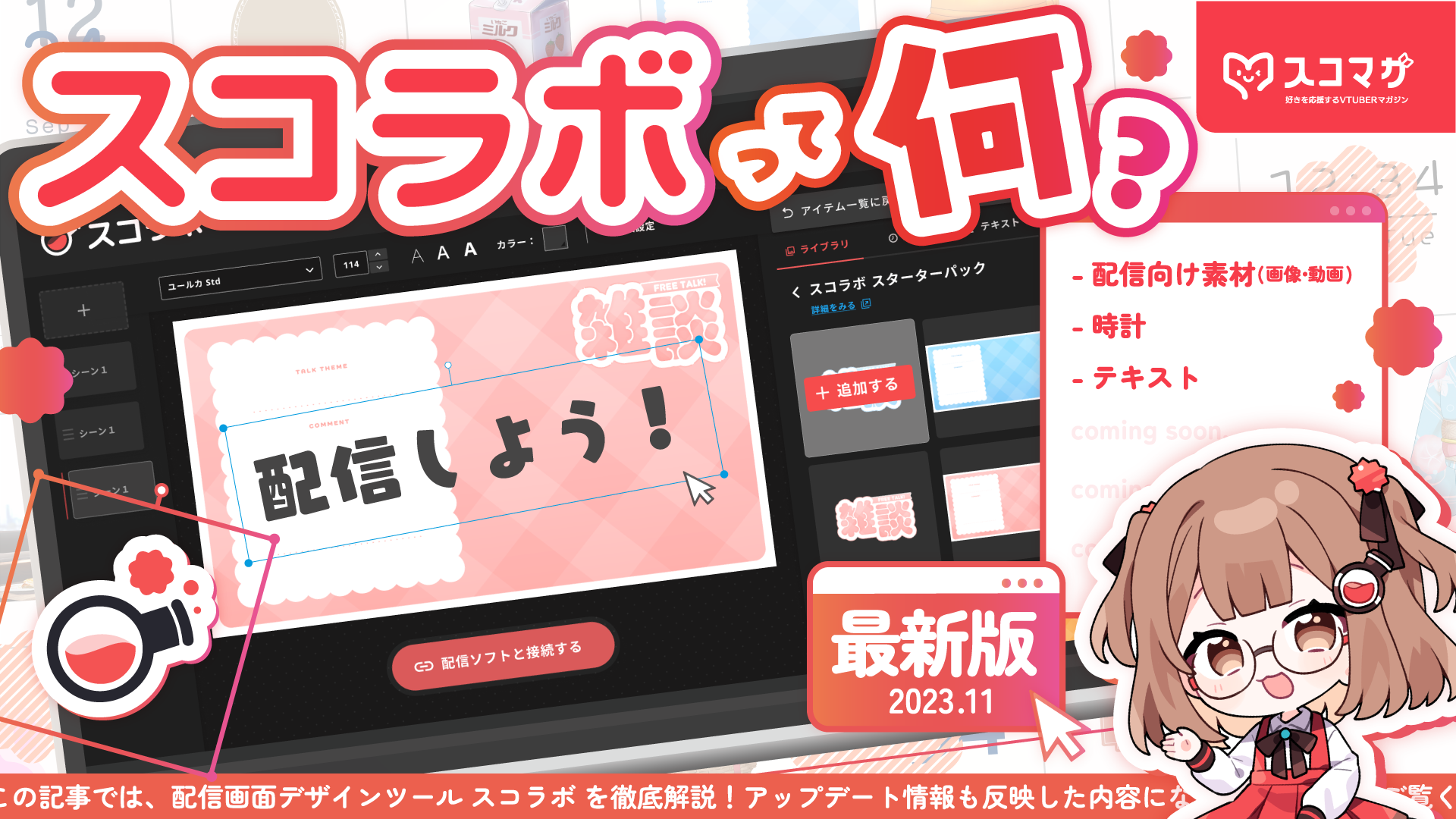配信方法
OBSでの日本語テキスト表示が簡単に!無料で配信画面にかわいいフォントを選んで表示できるスコラボ新機能を徹底解説
藍波
2023年7月21日、株式会社lucoは無料配信画面デザインサービス「スコラボ」に、テキスト機能を新しく追加しました。VTuberが配信で使いやすいフォントを豊富に取り揃え、OBS上での日本語テキスト表示を簡単にしました。
「スコラボ」は、配信ソフトに接続して使用する、無料の配信画面デザインサービスです。配信素材マーケット「スコマド」で購入できる背景やロゴなどの素材や、スコラボ内に用意されている時計を、ブラウザ上で使用することができます。
この記事では、そんなスコラボに新しく追加されたテキスト機能の使い方と、その使用例を3つご紹介します!
基本の使い方
テキストの追加
「アイテムを追加する」を選択すると、従来の「ライブラリ」「時計」タブの右に「テキスト」タブが追加されています。表示されたフォント一覧の中から好きなフォントを選択すると、画面中央の黒い編集エリアに、テキストのプレビューが「テスト」という文字で表示されます。

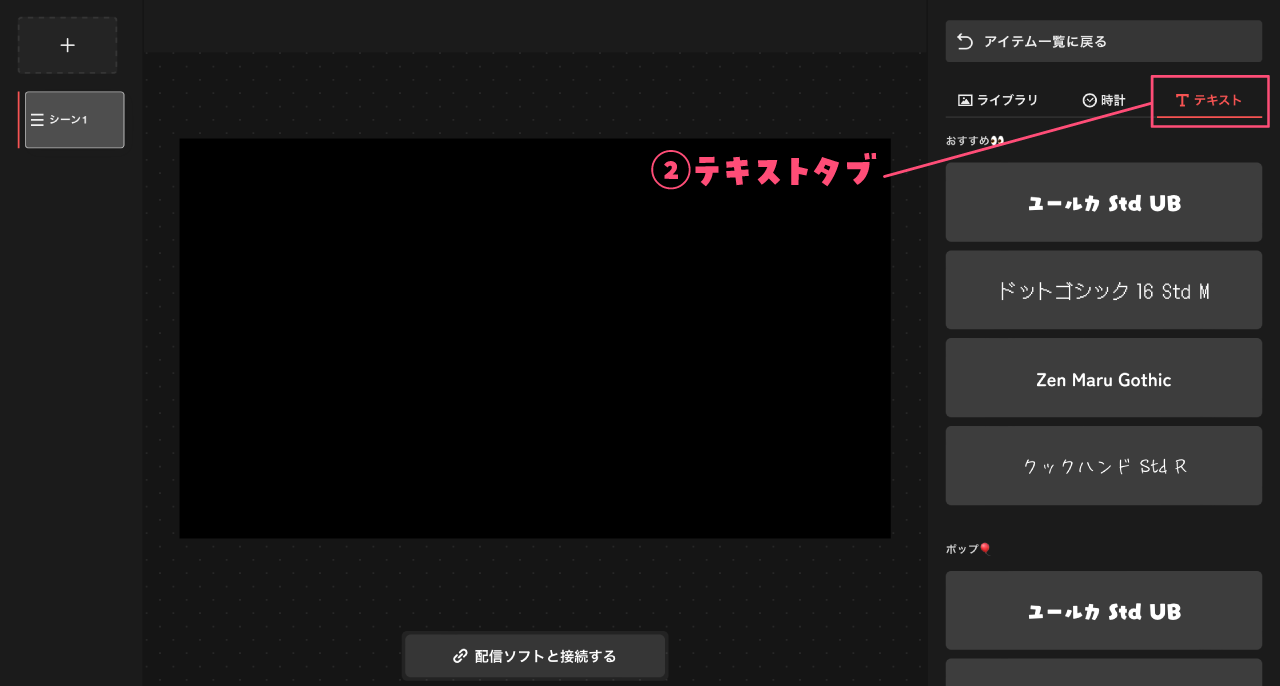
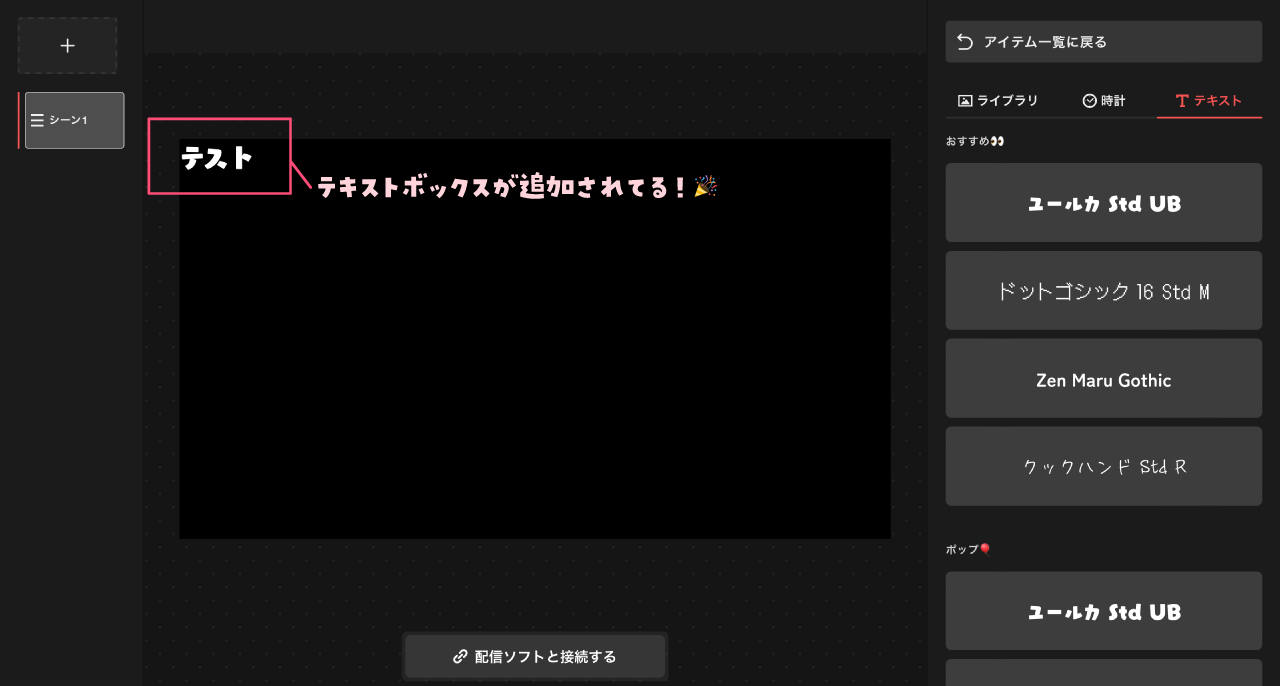
テキストの編集
テキストの移動と編集を行うことで、配信画面上に自由自在にテキストを表示することができます。
テキストの移動
テキストを編集エリアで動かすことができます。また、水色枠の上下と四隅にある丸いノブをドラッグすることでテキストのサイズの変更を、左右の丸いノブをドラッグすることで表示範囲の変更を、上部の飛び出た丸いノブをドラッグするとテキストを回転することができます。
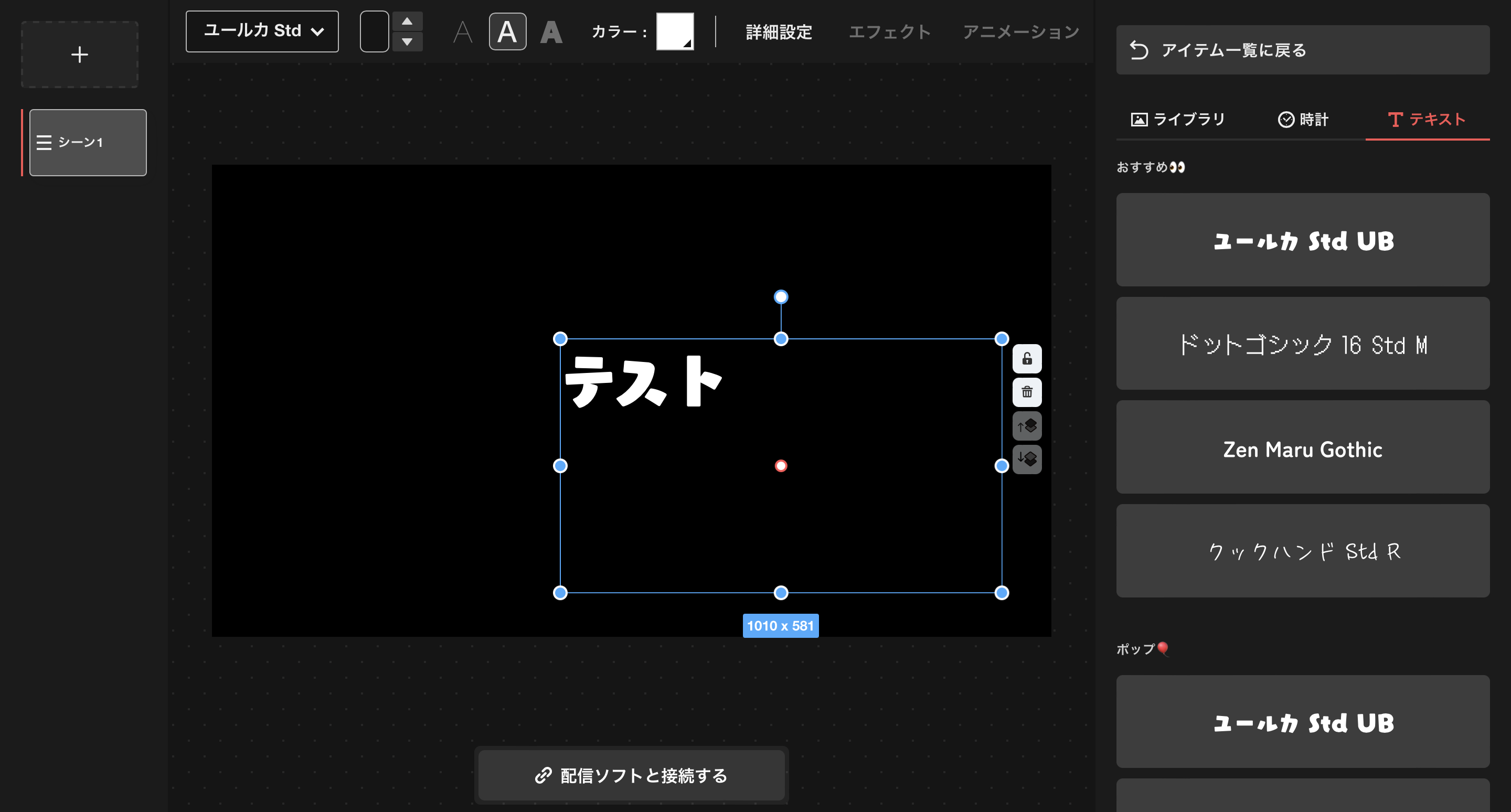
テキストの編集
上の状態から枠の中をクリックをダブルクリックすると、テキストの内容を編集できる状態になります。また、画面上部のタブから、テキストの内容・フォント・サイズ・太さ(フォントによって異なります)・カラー・詳細設定(左揃え/中央揃え/右揃え・文字間隔・行間隔)を編集することができます。
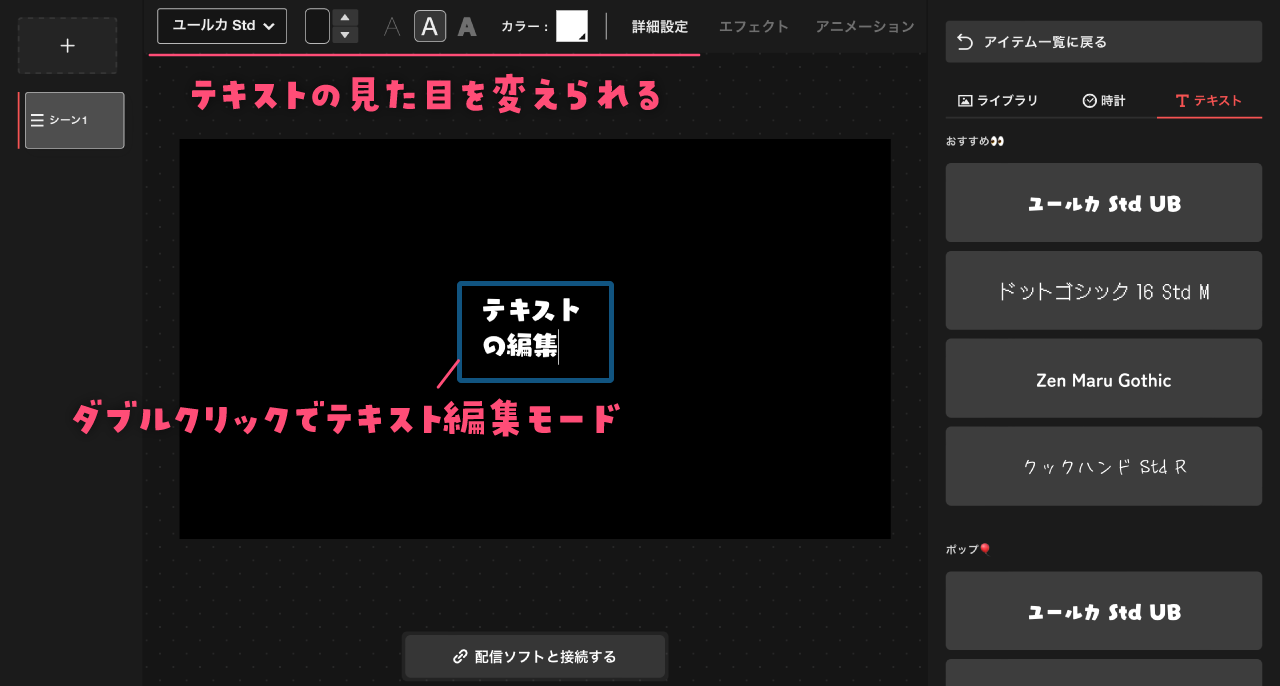
OBSに接続
スコラボの画面をOBSに映すためには、まず、「配信ソフトと接続する→コピー」でURLを取得します。その後、OBS上の「ソース→ブラウザ→新規作成→URLの貼り付け」をした上で、幅1920、高さ1080と入力することで、スコラボの画面をそのまま映すことができます。
配信中もスコラボで入力された内容はすぐに画面上に反映されるので、書き換えながら配信したいテキストの入力も安心です。
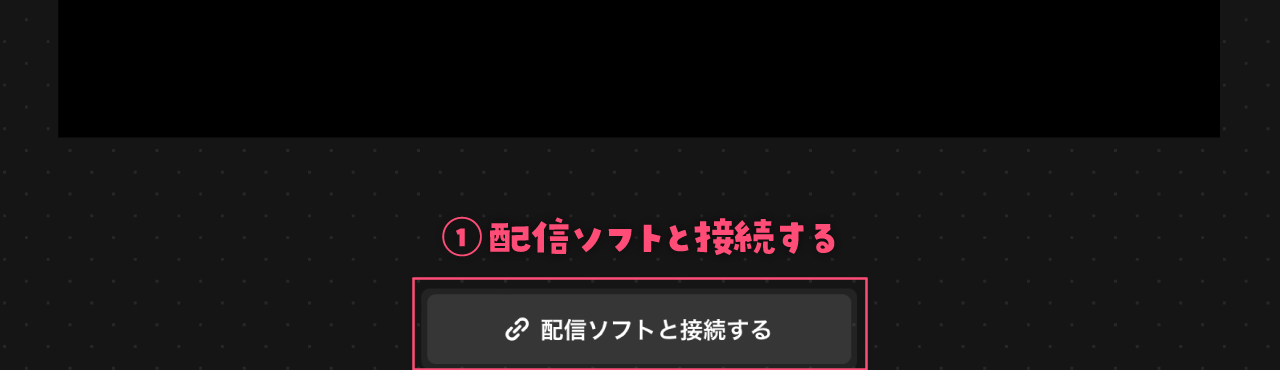
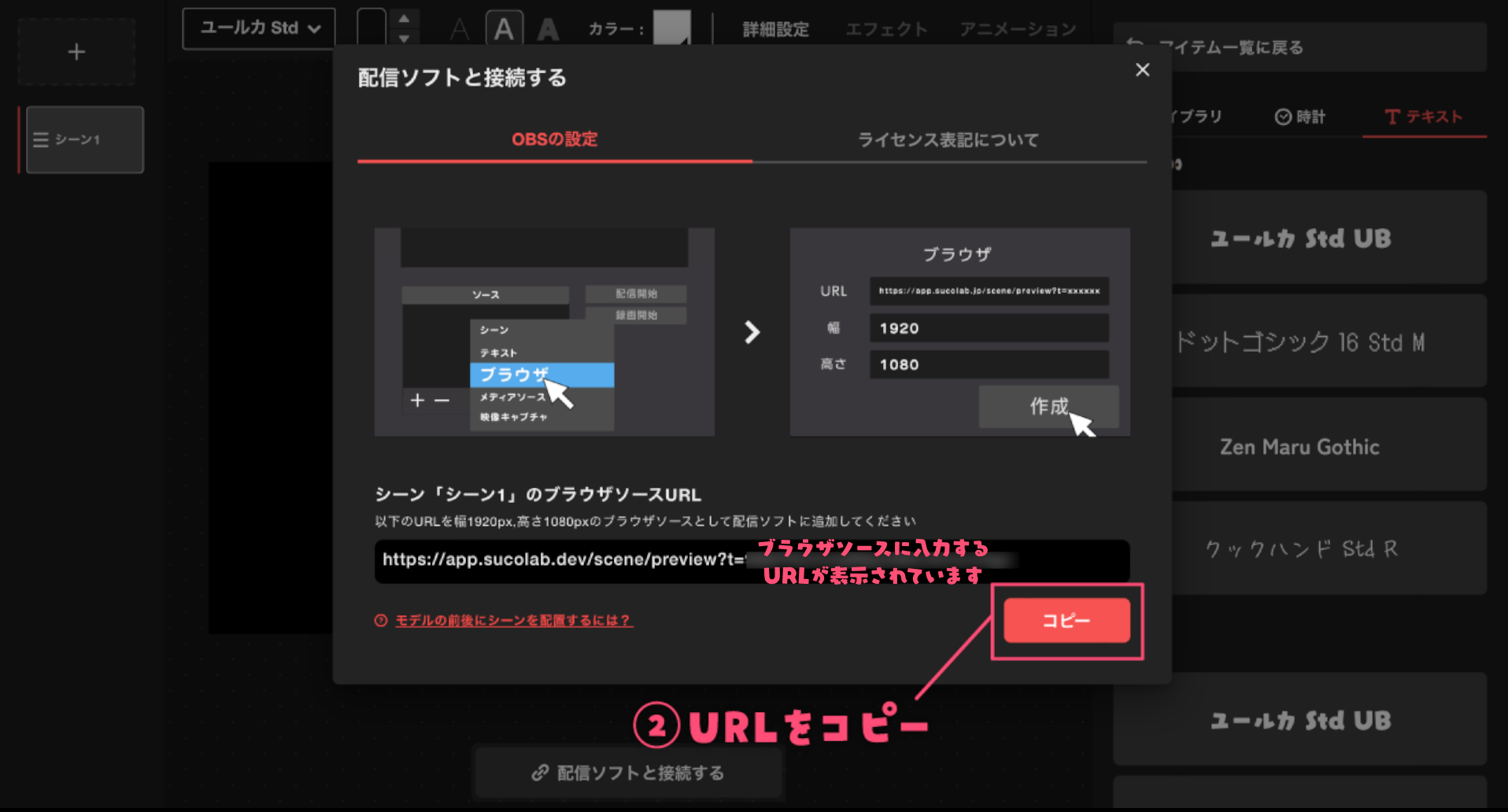
テキスト機能の魅力
テキストを表示した時のイメージが湧きやすい
日本語テキストのフォントや文字サイズを、スコラボの編集エリアで直接プレビューすることができるので、テキストを配信画面に追加した時のイメージがしやすくなっています。
OBS上でソースの増加を防止できる
スコラボでテキストを追加すると、OBS上のソースの数を圧倒的に減らすことができます。OBS上で、テキストはそれぞれひとつのソースとして追加されるので、テキストの数だけソースが増えてしまいます。スコラボでテキストを追加する場合は、スコラボ内でテキストを整理することができ、OBS上では「ブラウザソース」ひとつとして表示されるため、OBS内の整理をしやすくなります。
無料でVTuberが使いやすい豊富なフォントの中から選べる
シンプルなフォントからかわいいフォントまで、VTuberの配信画面にぴったりなフォントがデフォルトで23種揃っています。スコラボには、通常は有料販売されているようなフォントも多く追加されているので、mojimo liveなどでフォントを購入したことがある人は馴染み深いフォントも多いのではないでしょうか。
※スコラボのテキスト機能は、ローカルのフォントの使用や、新規のフォントの手動追加には対応していません。
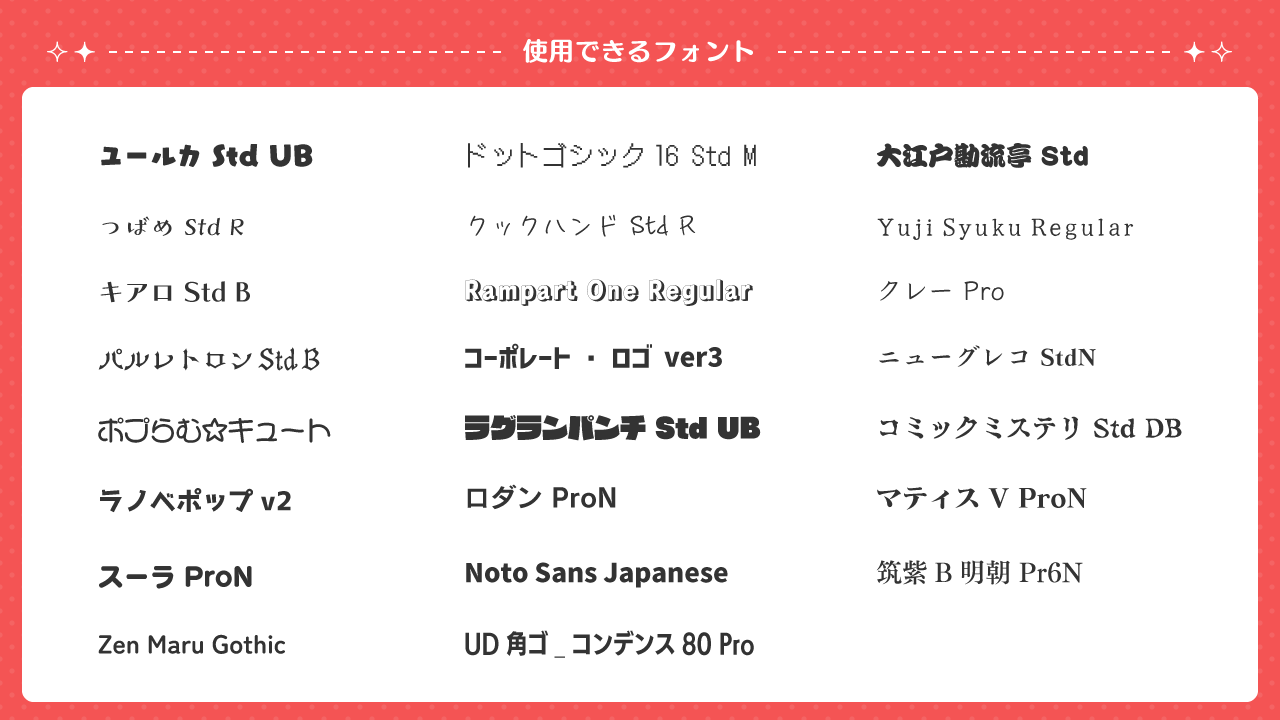
使用例3選
①Twitter IDとハッシュタグの表示
配信中にTwitter IDとハッシュタグを表示したい時には、スコラボのテキスト機能を使ってみましょう。
例えば、以下の画像では、トークテーマ「テキスト機能追加について」、配信タグ「テキスト機能」、Twitter ID「sucolab_jp」のテキストを配信画面上に表示しました。
※スコラボのテキスト機能は、各種配信プラットフォームのコメントの表示には対応していません。
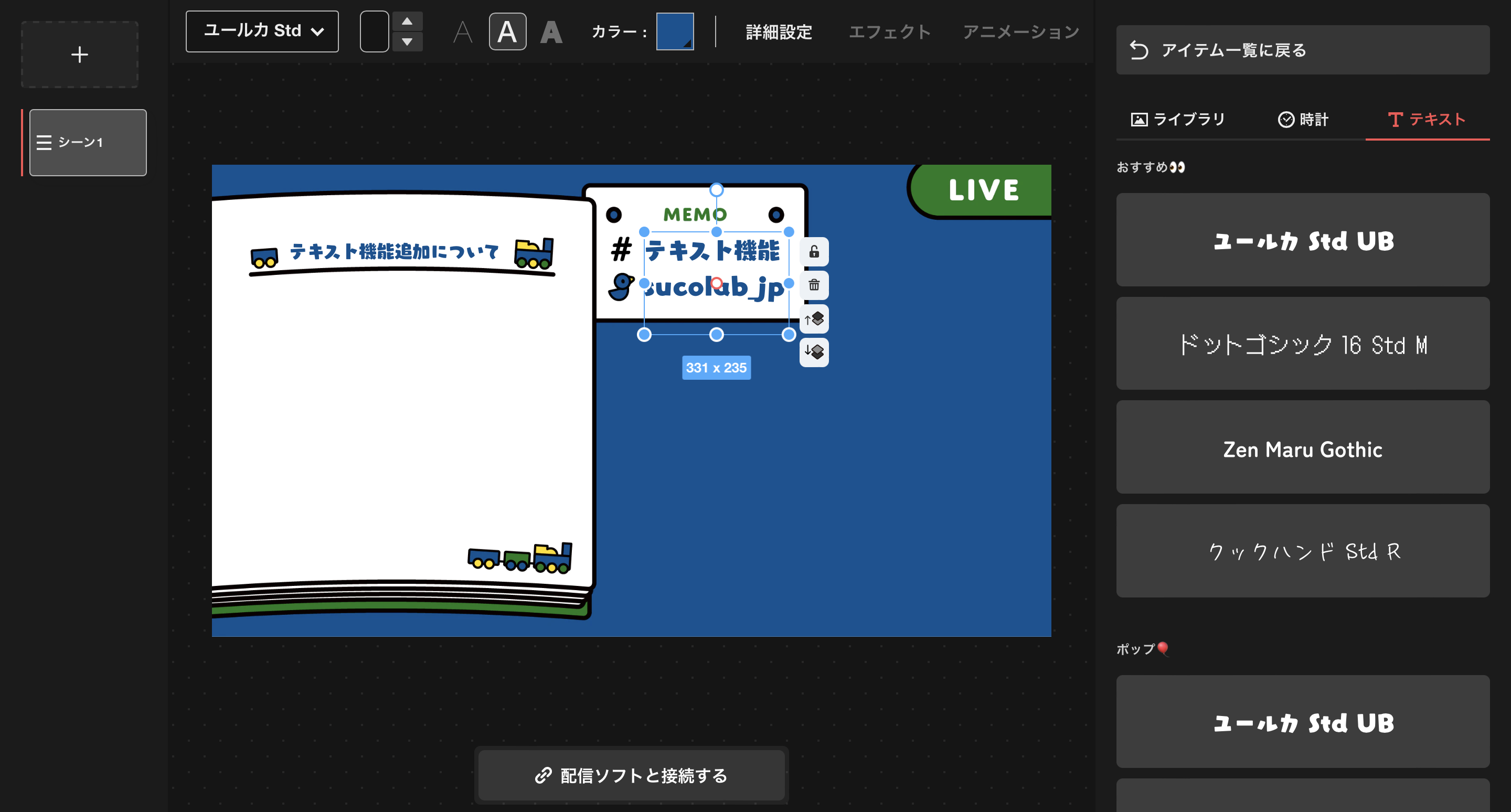
②セットリスト
歌枠中にセットリストを表示したい時にも、スコラボのテキスト機能を使ってみましょう!
例えば、曲のタイトルとアーティストを以下の画像のように配置することができます。
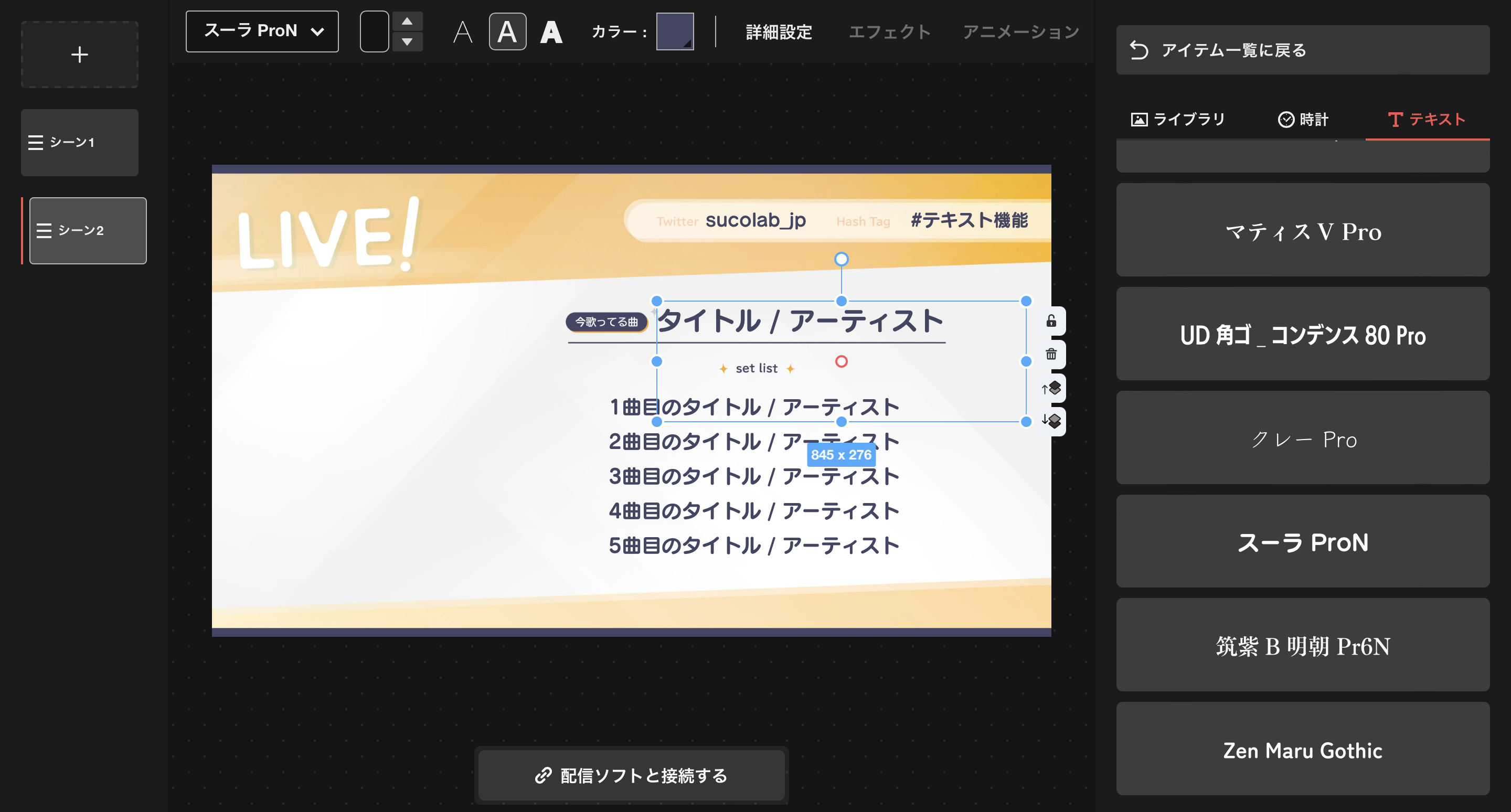
背景:アイドルゲーム風 歌枠配信画面 リザルト画面-スコマド
③<上級者向け>SNS告知用スケジュール表
OBSと接続して、SNS告知用のスケジュール表をつくることもできます。まず、スコラボ上で以下の画像のようにテキストを配置します。
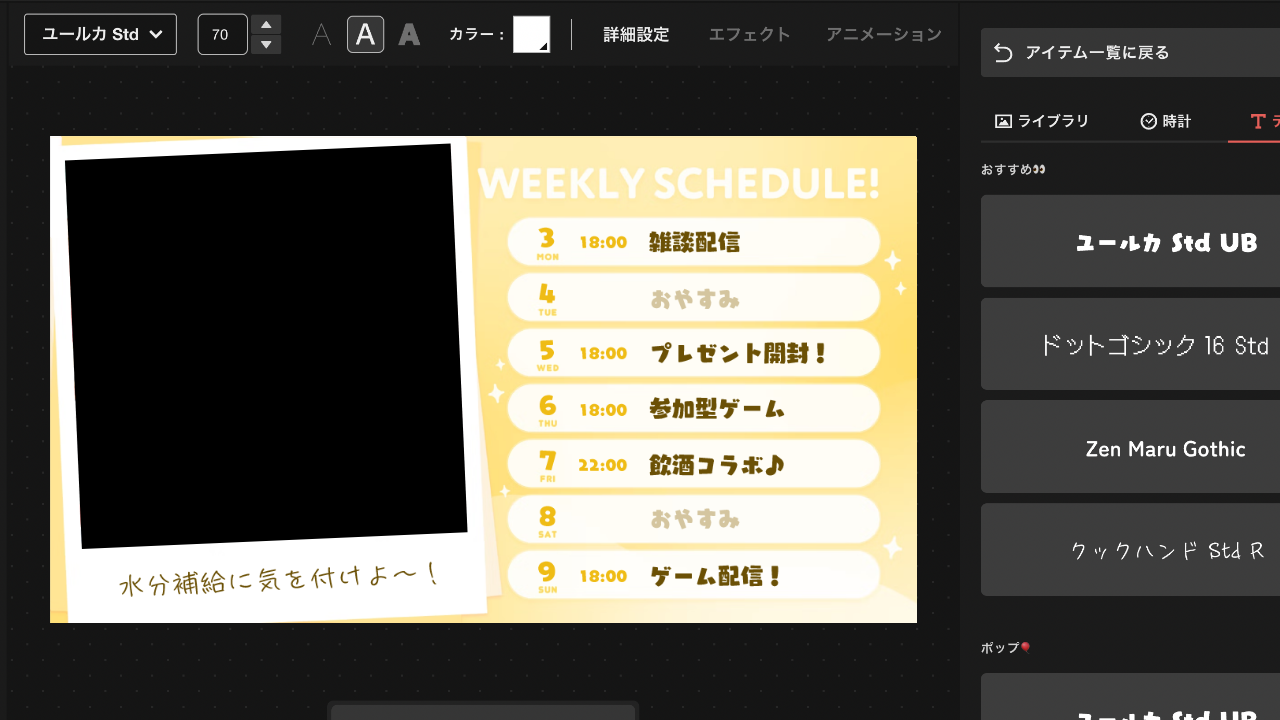
背景:【 パーツ分け 】イラストを活かせる!週間スケジュール表 イエロー-スコマド
複数行にわたって同じデザインのテキストを入れたい時は、「詳細設定」の中から、「中央揃え」や「行間隔」をうまく活用することで、文字を綺麗に整えることができます。
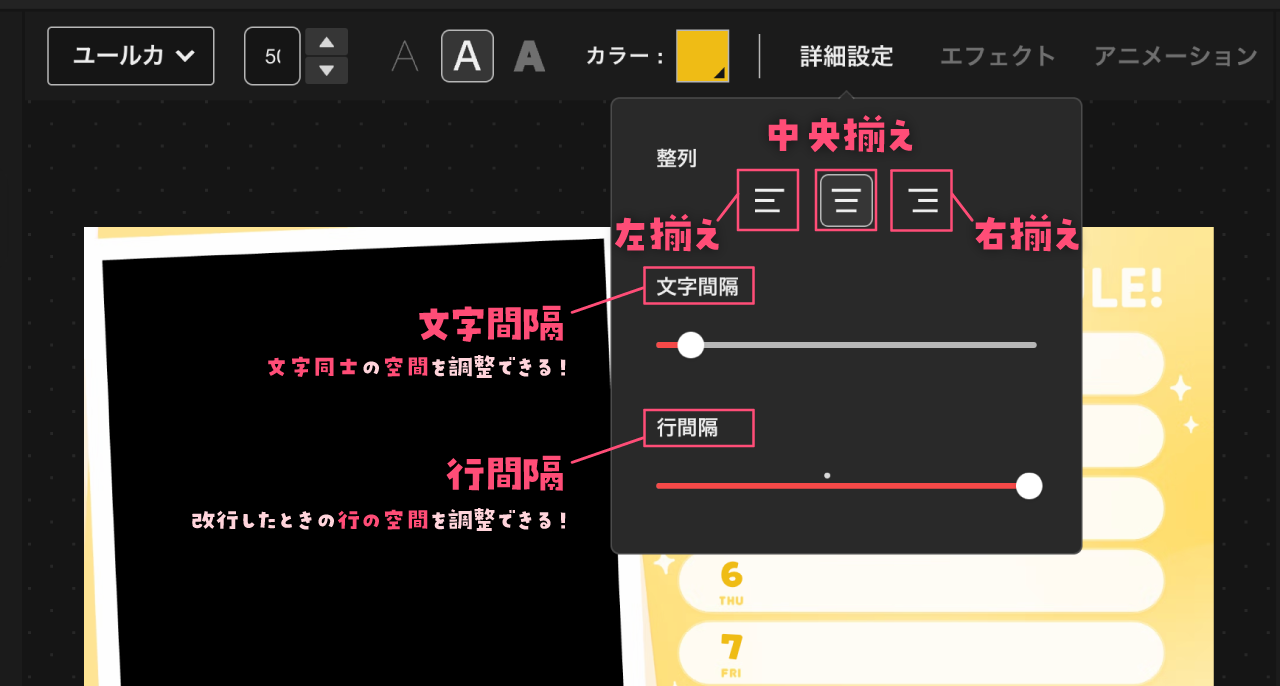
スコラボ上で黒く表示される部分は、OBSに接続すると透明になります。OBSで、枠の中からモデルが顔を覗かせるようにモデルを配置すれば、自撮り付きのスケジュール表が完成します。OBS内でスケジュール表作成のためのシーンをひとつ用意しておくと、毎週違う自撮りを入れながら、気軽にスケジュール表を作ることができるのでおすすめです!
OBS上で「シーンを右クリック→スクリーンショット(シーン)」を選択し、スクリーンショットを撮影することで、画像化することが可能です。
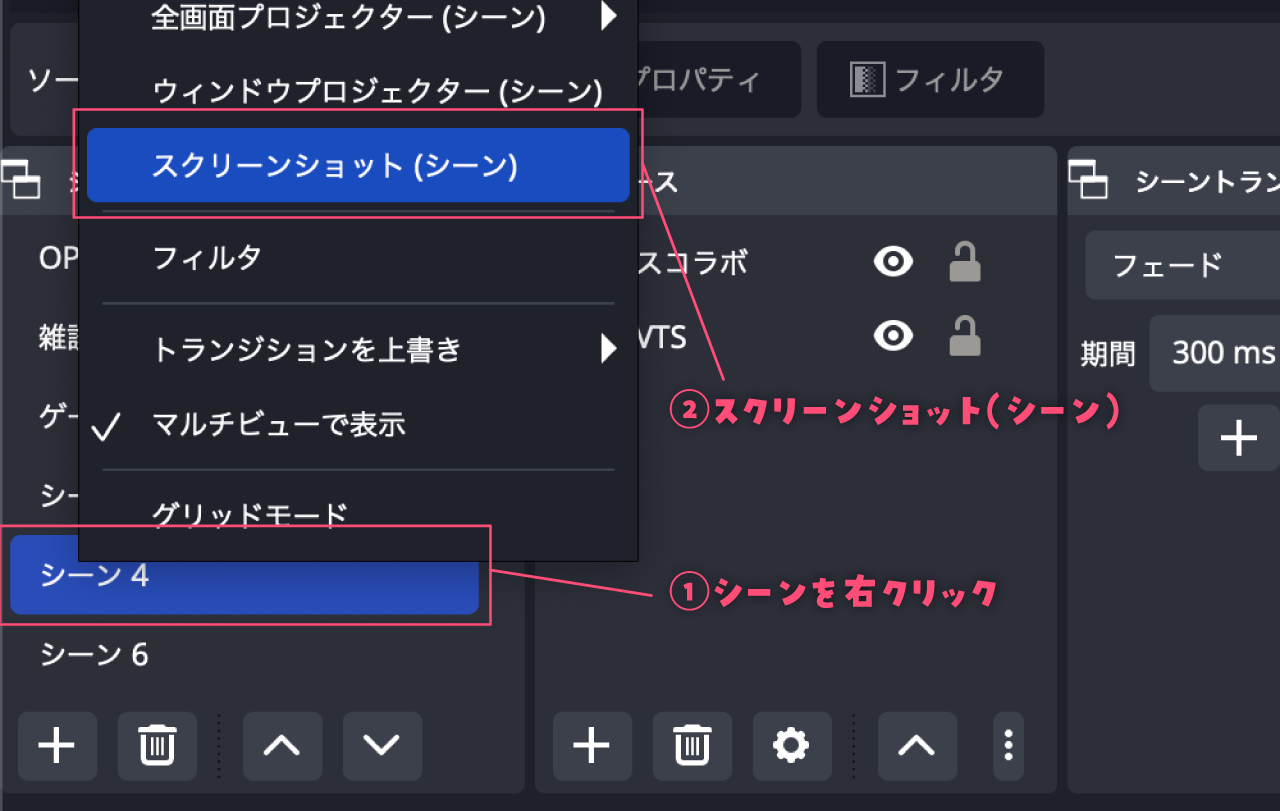
番外編:応用例
テキスト機能を使いこなすことができると、以下の画像のようなものがつくれます。ぜひ日々の配信活動に活かしてみてください!

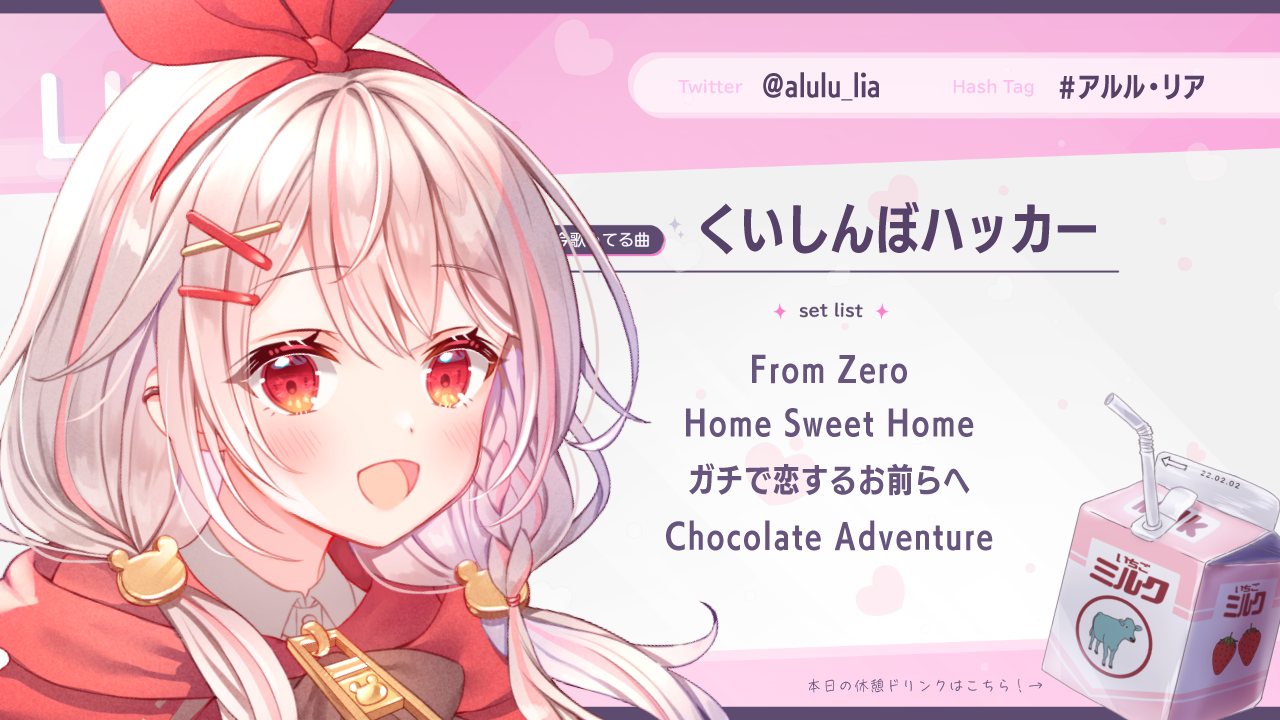


まとめ
スコラボに新しく追加されたテキスト機能はいかがでしたでしょうか。
テキストの追加や編集、そして管理を楽にすることで、配信画面作成の手間を大幅に減らすことができます。配信画面の作成だけでなく、SNS告知用画像の作成など、デザイン全般に応用できるのも嬉しいポイントです。
この記事を参考に、スコラボのテキスト機能をぜひ使ってみてください!
▼スコラボはこちらからアクセス▼
この記事に関わった人

藍波
執筆
VTuber知識ゼロの学生ライター。VTuber業界に精通しているluco株式会社の社員たちの監修の下、初心者目線でわからなかったことを記事にまとめ、発信している。最近はお気に入りのモデルを手に入れ、自分が配信活動することを妄想するのが趣味。